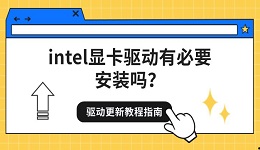电脑玩游戏、进行图形处理、视频编辑或运行大型软件时,不少用户会遇到“显存不足”的提示,导致程序卡顿、画面撕裂,甚至崩溃关闭。显存(GPU内存)是显卡中专用于存储图像数据的关键组件,其大小直接影响图像处理速度和质量。那么,当电脑提示显卡显存不足时,有哪些调整和优化方法呢?本文将为您全面解读显存不足的成因及解决方案。

一、什么是显存?显存不足有哪些表现?
显存(Video Memory / VRAM)是显卡用于存储图像、纹理、着色器等数据的内存,与电脑的主内存(RAM)不同。它的作用类似于处理图像数据的“缓存”,显存越大,显卡处理高分辨率图像和特效的能力就越强。
显存不足的常见表现包括:
1、游戏或软件打开后黑屏或直接关闭;
2、图像加载缓慢,贴图模糊;
3、画面出现花屏、撕裂、卡顿等问题;
4、系统提示“显存不足,无法继续运行”;
5、多个显示器同时运行时异常。
二、显存不足的常见原因
1、显卡本身显存容量较小(如集成显卡或低端独显);
2、运行的程序对显存需求过高,例如3A大作、专业建模软件等;
3、显卡驱动未优化或异常;
4、系统或BIOS未分配足够内存作为显存(常见于集成显卡);
5、分辨率或图像特效设置过高。
三、解决显存不足的方法
方法一:降低图像质量设置
对于游戏或图形软件用户,首选方式就是调低图像参数,减少显存消耗:
1、进入游戏设置界面,调整以下参数:
分辨率(如从1920x1080调低至1600x900);

纹理质量;
阴影和抗锯齿等级;
关闭特效如动态模糊、光照渲染;
2、有些软件(如Premiere、Blender)也支持调整渲染设置,减少对显卡资源的占用。
方法二:升级显卡驱动
通过“驱动人生”工具一键扫描电脑显卡型号和操作系统,快速匹配合适的驱动完成安装,减少等待时间。示例如下:

 好评率97%
好评率97%  下载次数:4460530
下载次数:4460530 1、点击上方按钮下载安装,然后打开驱动人生,点击驱动管理的“立即扫描”选项;
2、软件会自动识别显卡型号,然后根据扫描结果选择显卡驱动升级驱动。显卡驱动程序安装完成之后,可以关机然后重启电脑,让新的显卡驱动程序生效。
方法三:增加共享显存(集成显卡适用)
对于使用集成显卡的电脑(如Intel UHD Graphics),显存并非独立,而是从系统内存中划分出来,这种情况下可以通过BIOS手动调整共享显存上限。
操作步骤如下:
1、重启电脑,进入BIOS(通常是按F2、Delete、ESC等键);
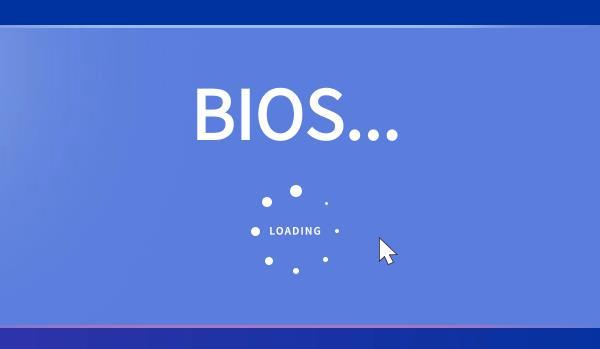
2、找到“Advanced”或“Chipset Configuration”选项;
3、查找“IGD Memory”或“DVMT Pre-Allocated”;
4、将默认值(通常为128MB或256MB)调高至512MB、1024MB;
5、保存并退出,进入系统后重新检查显存分配情况。
注意:提高共享显存会占用一部分RAM,需权衡系统内存容量。
方法四:关闭后台占用显存的程序
1、打开“任务管理器”(Ctrl + Shift + Esc);
2、查看“性能”或“详细信息”选项卡,检查显卡资源使用情况;
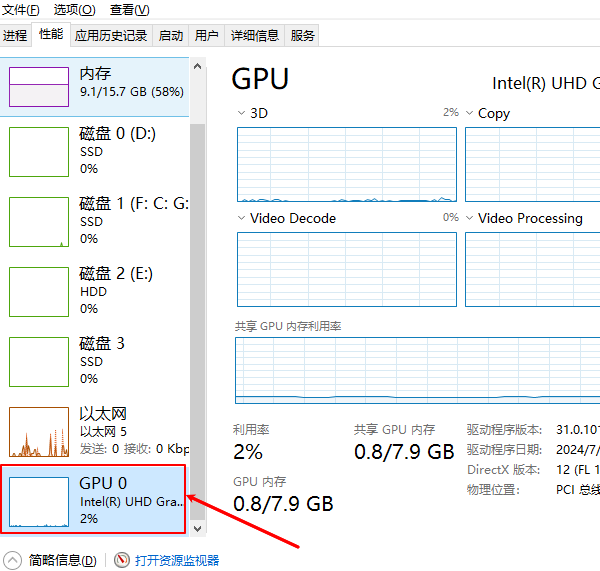
3、关闭无关程序(如网页浏览器、视频播放器、聊天工具等);
4、特别是在运行大型软件或游戏时,保持后台干净可以释放更多显存资源。
方法五:添加或更换独立显卡
如果你经常进行图像渲染、建模、剪辑等显存密集型操作,而当前显卡显存严重不足(如1GB、2GB),最直接有效的办法就是更换显卡。
1、对于游戏用户,建议至少选择6GB显存的显卡(如RTX 3060、RX 6600等);
2、对于专业用户,选择专业卡如NVIDIA Quadro、RTX A系列更为稳定;
升级显卡前请确保电源、机箱空间和主板接口兼容。
四、检查当前显存使用情况的方法
通过专业的硬件驱动管理软件,例如“驱动人生”可以一键查看电脑显卡显存等配置信息。还可以监控显卡的工作状态和性能。查看步骤如下:
1、点击上方下载按钮,安装并打开“驱动人生”软件,切换到“硬件检测-硬件信息”界面;
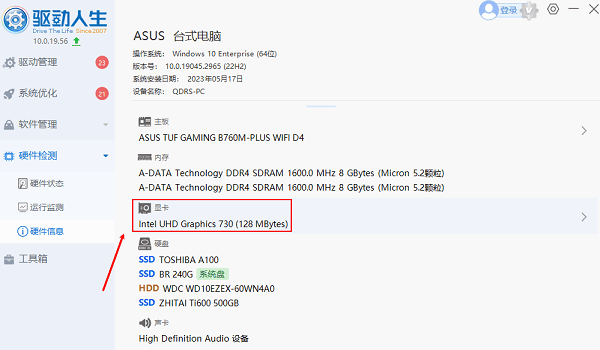
2、在硬件信息界面,点击不同的硬件,我们就可以看到硬件的型号、内存、厂商信息等等,了解电脑详细的配置。
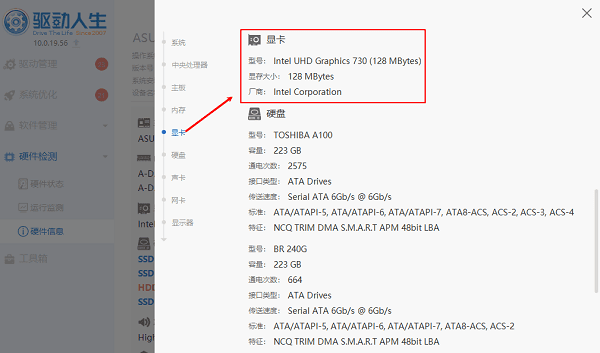
3、切换到运行检测界面,便可以查看电脑的显卡温度以及占用情况。
五、显存优化使用小技巧
1、定期清理显卡缓存文件(如Shader Cache);
2、使用SSD加快纹理加载速度,间接减轻显卡负担;
3、保持显卡温度在合理范围内,避免高温引发性能下降;
4、关闭Windows特效(如透明效果、动画)可减少图形压力。
以上就是电脑显存不足怎么调整,五种方法优化显存。当你遇到网卡、显卡、蓝牙、声卡等驱动问题时,可以使用“驱动人生”进行检测和修复。该软件不仅支持驱动的下载与安装,还提供驱动备份等功能,帮助你更灵活地管理电脑驱动。